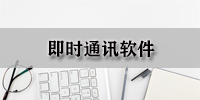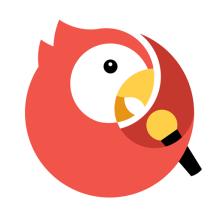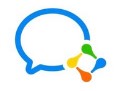 企业微信官方最新版是腾讯发布的全平台企业办公工具,企业微信电脑版为企业员工提供最基础、最实用的办公服务。企业微信官方最新版不仅具有类似微信的聊天功能,还可快捷导入企业通讯录,协议全程加密,防止网络窃听。兼有公告、考勤、请假、报销等OA功能。
企业微信官方最新版是腾讯发布的全平台企业办公工具,企业微信电脑版为企业员工提供最基础、最实用的办公服务。企业微信官方最新版不仅具有类似微信的聊天功能,还可快捷导入企业通讯录,协议全程加密,防止网络窃听。兼有公告、考勤、请假、报销等OA功能。
更新日志
微信客服持续升级
1. 微信客服
可在视频号小店接入微信客服了,接入后,微信客户可在小店商品详情页或订单页发起咨询。需登录「视频号小店管理后台」或进入「微信-视频号-创作者中心-带货中心-视频号小店」完成接入。
支持在手机端查看客户咨询较多的热门问题,并将其添加到知识库。
支持在欢迎语添加热门问题了。
可自定义未命中知识库时机器人的回复了,回复内容支持从知识库或热门问题中添加客户咨询较多的问题。
可设置无效提问或未命中知识库时不自动转人工了。
2. 对外收款
成员也可以创建商户号向客户收款了。仅支持成员创建企业商户号,所收资金将直接提现到企业银行卡。
效率工具与基础优化
1. 文档新增汇报
成员可按模板填写日报、周报和销售业绩等,向上汇报工作进展。
管理者可便捷查看和统计成员的汇报内容,了解成员的工作进展。
支持创建更多汇报模板,向成员收集工作汇报。
2. 文档其他优化
PC端文档Tab支持切换视图,新视图下切换列表和查找文档更高效了。
PC端支持通过导入和模版发送在线文档了,和群成员协作更方便。
在PC端查看文档时,支持在当前页面搜索了,查找文档更高效。
可以为企业内、外分别配置由管理员审批权限了,管理文档更灵活。
3. 会议
支持自定义重复规则预定周期性会议。
新建和编辑会议时支持选择日历本。
会议列表支持搜索了,查找更方便。
会议消息和来电通知支持设置免打扰了。
4. 日程
编辑场景下支持了日程和会议的互相切换。
5. 微盘
在微盘相册中可以点赞和评论,与同事互动更方便了。
6. 邮箱
在移动端读信时,可以放大邮件正文字体了。
在移动端收到带多个附件的邮件时,可以一键下载全部附件了。
转发到聊天的邮件,打开后可以直接回复、转发了。
7. 工作台
工作台支持将应用添加到常用栏,使用应用更方便。
移动端工作台支持搜索,查找应用更快捷。
8. 安全管理
开启文件保密模式后,禁止对外分享文件支持设置白名单,禁止下载与导出文件支持设置使用范围,文件安全管理更灵活。
9. 审批
明细控件支持复制已有明细和添加空白明细,打印格式更清晰。
管理后台支持按完成时间筛选单据了,核对单据更便捷。
10. 打卡
支持先审批再外出打卡了。
外出打卡记录可同步到上下班打卡中,核对考勤数据更方便。
11. 基础体验优化
Windows端支持打开多个独立窗口查看图片了,对比查看更便捷。
Mac端发送超长消息时,支持快捷转为文档发送了,阅读体验更佳。
持续助力在线教学
1. 家校通讯录
支持从管理后台统一导入学生手机号了,管理学生信息更方便。
2. 学生群
学生群中也可以使用课外打卡了,轻松帮助学生建立良好习惯。
3. 班级作业
PC端批改作业时支持对作业图片添加文字评语了,可以给学生更细致的学习建议。
4. 班级群学生群
在班级群和学生群的工具栏上可以添加收集表使用了,收集工作更简单。
开放能力升级
1. 日程
支持通过接口创建公共日历和全员日历了。
支持通过接口更新和修改重复日程了。
2. 微盘
第三方在微盘创建空间后,用户在该空间所做的文件操作支持回调给第三方了。
3. 审批
支持通过接口将其他系统数据设置为审批外部选项了,业务申请更高效。
4. 家校沟通
支持通过接口导入学生手机号信息了。
5. 上下游
支持通过接口变更上下游群成员了。
6. 智慧硬件
第三方应用可通过接口获取企业下已绑定的考勤/门禁/测温设备的原始数据了。
软件特色
与微信一致的沟通体验
简单易用,零成本上手,用熟悉的方式工作。
连接微信
成员可在微信中接收企业通知。连接微信支付、公众号等微信功能。且与微信消息互通正在开放内测。
丰富的办公应用
预设打卡、审批等OA应用,还支持API接入自有应用。集成电话与邮件,多样沟通
全面安全保障
国际权威认证,银行级别加密水平,保障企业数据安全。
统一的企业通讯录
企业通讯录可快捷导入,统一管理,同事信息准确完善,方便查找
功能介绍
1.日程
可以快速向同事发起日程邀约、将聊天中的工作添加为日程,并且在日程中统一管理自己的工作安排。支持多终端同步及同步手机系统日历。
2.会议
可随时随地发起和参与音视频会议,支持300人同时参会,并为主持人提供了管理功能。发言时还能演示文档或电脑屏幕,支持实时标注演示内容。
3.微文档
可个人创作或者与同事共同编辑的文档和表格,企业和创作者可设置文档的内外部访问权限、文档水印。文档修改实时更新,同事间共享不用多次传输。
4.微盘
统一存储的企业共享空间,文件修改实时同步,便于员工随时访问。管理端支持成员操作审计,安全管理企业数据。
5.打卡
在手机或智慧考勤机上轻松打卡,结合审批申请自动生成出勤报表,提升考勤效率;支持固定时间上班下班、灵活排班、自由上班下班和外出打卡,满足企业多样的考勤需求。
6.审批
随时随地审批,可添加自定义审批模板,支持会签、或签、上级审批、条件审批等审批方式,助力企业定制规范高效的审批流程。
7.汇报
员工通过日报、周报、月报汇报工作进展,管理者可以从手机端方便的查看。
8.企业支付
提供完备的支付能力,企业可以向外部微信用户收款与付款,也可以向员工收付款或发送红包。
9.公费电话
由企业统一付费,员工可以免费拨打的电话功能,省掉繁琐的话费报销流程。企业可以统一管理拨打记录及权限,注册即可获得1000分钟免费时长。
10.企业邮箱
绑定企业邮箱或工作的个人邮箱,在这里接收新邮件通知,及时处理邮件。还能将邮件转发到群聊,和同事快速讨论。
11.通讯录管理
快速批量导入,统一管理;同事信息准确完善,便于查阅。
12.可管理的群聊
可设置仅群主可管理群聊,设置群内禁言,发布群公告。支持发起2000人群聊。
13.丰富的配置
可个性化定义员工资料,设置通讯录查看权限和隐藏特殊部门或成员。还支持在手机启动页设置企业Logo、宣传图,建设企业文化。
14.全局搜索
可使用全局搜索查找聊天记录、文档、应用等内容;支持添加各类筛选条件,搜索更加高效。
15.收集表
成员可创建收集表,数据可同步到表格中分析;还可添加多种题型、设置跳转与定时重复,满足多样的收集需求。
FAQ
企业微信怎么加入企业?
邀请成员加入企业的方式如下:
1.成员都在微信里,选择微信邀请成员
在【通讯录】底部或右上角,找到“添加成员”,分享到微信群,同事点击分享链接,再点击加入企业,即加入企业通讯录。
2.有通讯录文件(Excel/Word),一键“导入通讯录”
在电脑端准备好通讯录文件,打开管理页面并登录 https://work.weixin.qq.com,在底部找到“导入通讯录”入口:
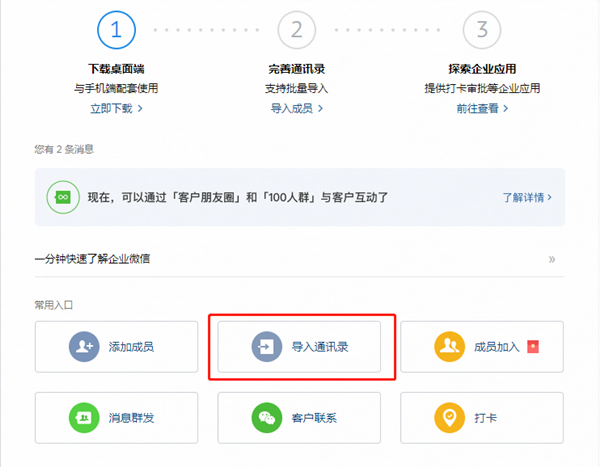
直接将准备好的通讯录文件拖拽进方框内,或者点击“上传文件”按钮选择所需导入的文件,完成一键导入。系统将智能识别并适配通讯录格式。
可能有少部分用户未识别,或者超过智能导入人数上限,可以点击“通讯录”选择“添加成员”或“批量导入”补充成员信息。
企业微信怎么更换管理员?
1、登录管理后台,点击“我的企业->管理员帐户”;
2、点击当前管理员项的“更改”,用原管理员的微信扫描验证;
3、验证通过后,在企业通讯录里选择新的管理员,点击“确认”;
4、更改完成后,将会退出管理后台,再次进入后台需使用新管理员的微信扫码登录。
备注:
1、若新的管理员未在企业微信绑定微信,则登录管理后台前需先绑定微信;
2、新管理员登录后台,建议更换原先的企业手机号。更改流程为:点击“我的企业->管理员帐户->手机号更换”,扫码验证通过后即可更换新手机号。
企业微信怎么报销催办?
一、催办请假审批:
在“请假记录”中找到状态为“审批中”的请假单,进入详情,点击页面底部的“催办”按钮,即可发起催办操作。
二、催办报销审批:
在“报销记录”中找到状态为“审批中”的报销单,进入详情,点击页面底部的“催办”按钮,即可发起催办操作。
备注:5分钟内无法重复催办以上审批。
安装步骤
1、双击打开安装包,点击【更改目录】可更改软件安装位置,点击【立即安装】开始安装
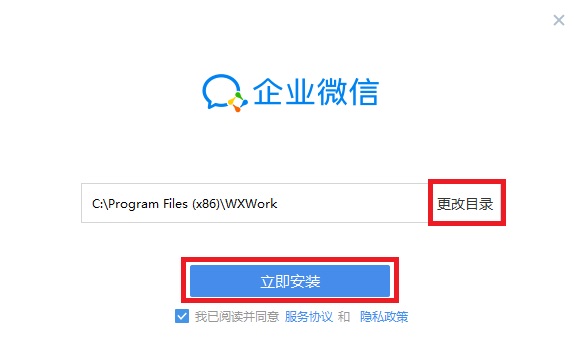
2、安装期间稍等片刻
3、安装完成后点击立即使用即可
使用技巧
企业微信添加成员和部门方法
可通过四种方式添加成员:
方式一:单个添加成员
点击“通讯录”-“添加成员”,编辑成员的姓名、英文ID、职务、部门、性别、手机、座机、个人邮箱等信息,其中姓名、手机、部门是必填字段。
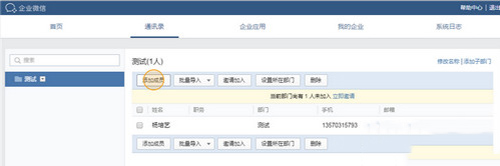
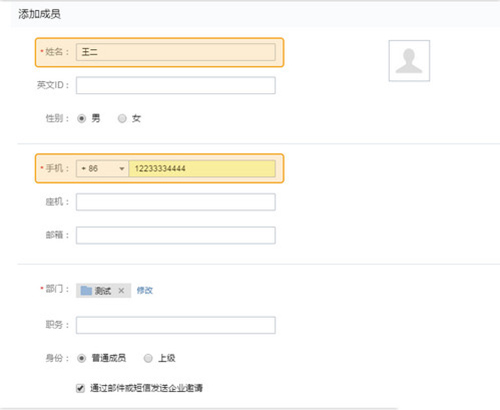
方式二:文件导入
1、“通讯录”-》“批量导入”,选择“文件导入”;
2、下载文件模板,根据模板的格式,批量编辑好成员的姓名、英文ID、职务、部门、性别、手机、座机、个人邮箱等信息,其中姓名、手机、部门是必填字段。
3、编辑完文件后,上传文件,点击导入即可批量将成员导入到通讯录中。成员通过验证手机或邮箱后即可登录。
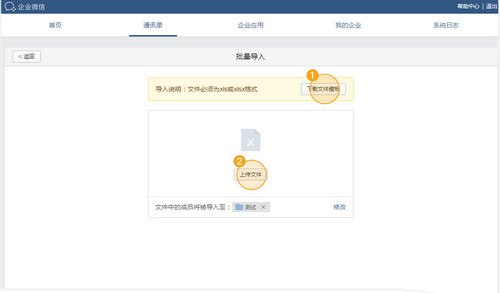
方式三:导入微信企业号通讯录
1、击“通讯录”-“批量导入”,选择“导入微信企业号通讯录”;
2、通过微信扫一扫+密码的方式授权给企业微信访问通讯录的权限。若提示无法重复授权,请先登录企业号的管理后台,在“服务中心”-》“企业会话”,取消对其他服务的授权,之后再重试导入通讯录;
3、导入后,成员通过验证手机或邮箱后即可登录。

方式四:导入腾讯企业邮箱通讯录
1、击“通讯录”-“批量导入”,选择“导入腾讯企业邮箱通讯录”;
2、通过输入企业邮帐号密码的方式授权给企业微信访问通讯录的权限后,即可将企业邮箱的通讯录导入到企业微信;
3、导入成员后,成员通过验证手机或邮箱后即可登录。
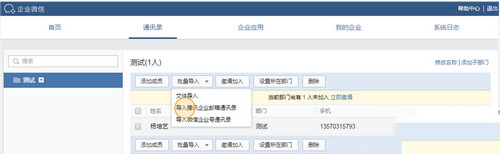
二、添加部门
点击“通讯录”的部门旁的三角符号或者在成员列表右上角进行添加子部门。与此同时还提供了修改部门名称、调整部门顺序等操作。
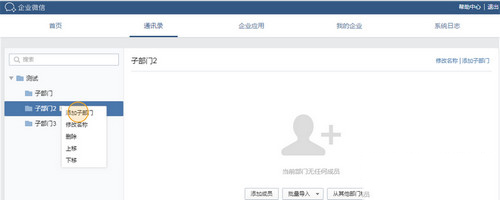
 QQ 正式版 v9.7.19.29259
QQ 正式版 v9.7.19.29259
 腾讯TM2013 官方正式版 v1.96.7277
腾讯TM2013 官方正式版 v1.96.7277
 腾讯TM2013 官方正式版 Preview 3
腾讯TM2013 官方正式版 Preview 3
 营销QQ 电脑版 v2.22.2945
营销QQ 电脑版 v2.22.2945
 QQ游戏 5.47.5
QQ游戏 5.47.5
 QQ举报软件 最新版
QQ举报软件 最新版